
时间:2021-03-27 22:18:52 来源:www.win10xitong.com 作者:win10
要是你在用系统的时候遇到了win10epic安装错误2503解决方法的情况你会怎么办呢?要是你的电脑技术没有达到一定的水平,可能就不能解决这个win10epic安装错误2503解决方法的情况。万一现在身边没有人帮忙,那我们自己试着来解决吧,小编在这里先给出一个解决这个问题的步骤:1、按下"win+r"打开运行,输入lusrmgr.msc。2、点击用户,选择你的登录账户名称就很快的解决了。win10epic安装错误2503解决方法该怎么办我们下面一起来看看它的详尽处理办法。
今日小编推荐系统下载:雨林木风Win10专业版
Win10epic安装错误2503解决方案:
1.按“win r”开始运行,并输入lusrmgr.msc.

2.单击用户并选择您的登录帐户名称。
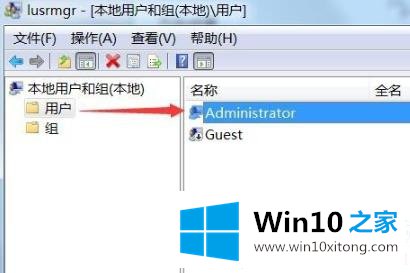
3.在c盘的窗口文件中找到“临时”文件,右击选择“属性”,点击“安全”。
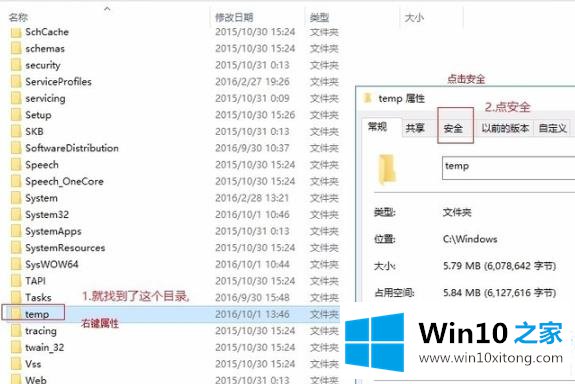
4.然后单击下面的“高级”。
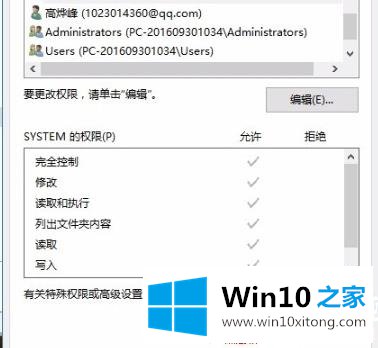
5.点击新界面左下角的添加。

6.然后输入用户名,并单击“检查名称”。
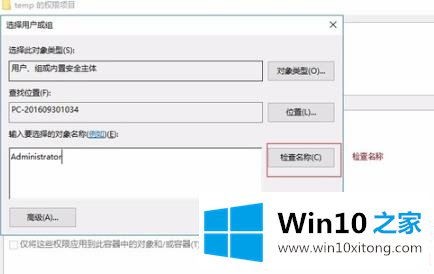
7.对象出现在对话框中后,单击确定。
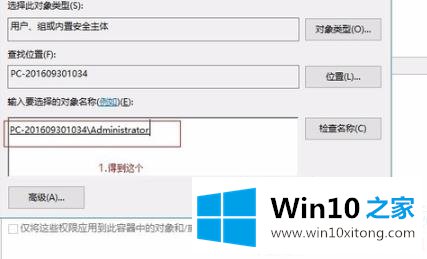
8.然后在临时安全选项卡中单击“编辑-更改权限-主题”。
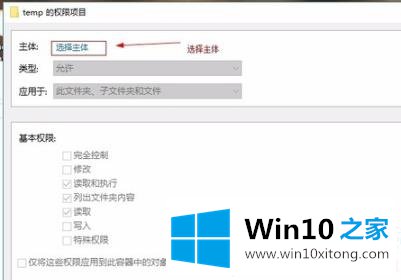
9.主题是你添加的用户,选择下面所有的。
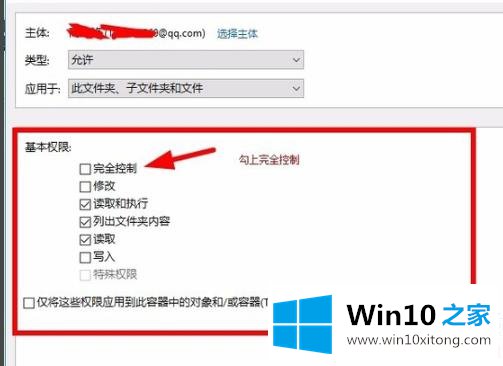
10.最后,单击“是”确认权限更改,然后保存。
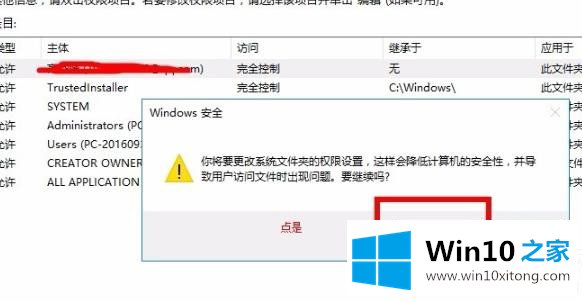
以上是win10epic安装错误2503的解决方案,设置权限后可以正常安装。更多相关教程,请收藏win10首页~
对大家造成困扰的win10epic安装错误2503解决方法问题是不是根据本文提供的方法得以解决了呢?我们很感谢各位对我们网站的关注,希望上面的文章对大家能够有所帮助。